Como Importar FLV para Adobe Premiere para Edição
Por Santos • 2025-10-11 16:15:27 • Soluções comprovadas
O Adobe Premiere Pro é uma ferramenta popular e é usado principalmente para edição de vídeo. Além de editores de vídeo, designers gráficos e fotógrafos também preferem usar o Adobe Premiere Pro pelas ferramentas que ele oferece, é possível editar facilmente vídeos e imagens em sua forma nativa. Ele também funciona com um grande número de formatos de vídeo, como 3GP, 3G2 (.3gp), Apple Proes 64-bit, ASF, AVI (.avi), DV (. v), DNxHD, F4V (.f4v), GIF (.gif), M1V, M2TS, M4V, MOV, MP4, MPEG, MPE, MPG, M2V, MTS, MXF, MJPEGs nativo, VOB e WMV. Opa! Sem FLV? Este artigo irá dizer-lhe como importar FLV para Adobe Premiere e editar FLV no Adobe Premiere Pro CC.
- Parte 1. Como Converter Clipes FLV para Premiere Pro CC, CS6, CS5 de Forma Fácil
- Parte 2. Como Editar FLV no Adobe Premiere
Parte 1. Como Converter Clipes FLV para Premiere Pro CC, CS6, CS5 de Forma Fácil
O erro ou a mensagem de aviso que você recebe ao tentar editar arquivos FLV no Adobe Premiere Pro implica que você precisa converter arquivos FLV em formatos de arquivo suportados. Assim, para continuar, você precisa de um conversor de vídeo. Então, vamos ver como converter e editar FLV no Adobe Premiere Pro CC, CS6, CS5 com a ajuda do Wondershare UniConverter, que converte o vídeo sem qualquer perda em qualidade.
 Wondershare UniConverter - Melhor conversor de vídeo HD 1080P
Wondershare UniConverter - Melhor conversor de vídeo HD 1080P
-
Edite MOV e outros mais de 1000 formatos de vídeo com visualização em tempo real no Windows / Mac
-
Recursos de edição, incluindo cortar, cortar, girar, adicionar marcas d'água, aplicar efeitos, editar legendas, etc.
-
Altere a resolução do vídeo, a taxa de quadros, a taxa de bits e os formatos para que o vídeo possa ser reproduzido melhor em diferentes dispositivos
-
Caixa de ferramentas com funções adicionais, como Video Compressor, Screen Recorder, GIF Maker, Fix Media Metadata, etc.
-
SO compatível: Windows 10/8/7/2003 / Vista / XP, Mac OS 10.15 (Catalina), 10.14, 10.13, 10.12, 10.11, 10.10, 10.9, 10.8, 10.7, 10.6
Passo 1 Inicie o Wondershare UniConverter e Adicione Vídeos FLV.
Abra o Wondershare UniConverter e adicione os vídeos FLV que você deseja converter. Você pode clicar no botão ![]() ou arrastar e soltar diretamente na interface principal.
ou arrastar e soltar diretamente na interface principal.

Passo 2 Escolha um Formato de Saída que o Adobe Premiere Pro Suporta.
Está na hora de selecionar o formato do arquivo de saída. Esta seção é encontrada no lado superior direito. Clique em ![]() para expandir a lista de formatos. Aqui, basta lembrar que o formato de arquivo de saída escolhido deve ser um dos formatos de arquivo suportados pelo Adobe Premiere Pro (como mencionado no primeiro parágrafo).
para expandir a lista de formatos. Aqui, basta lembrar que o formato de arquivo de saída escolhido deve ser um dos formatos de arquivo suportados pelo Adobe Premiere Pro (como mencionado no primeiro parágrafo).
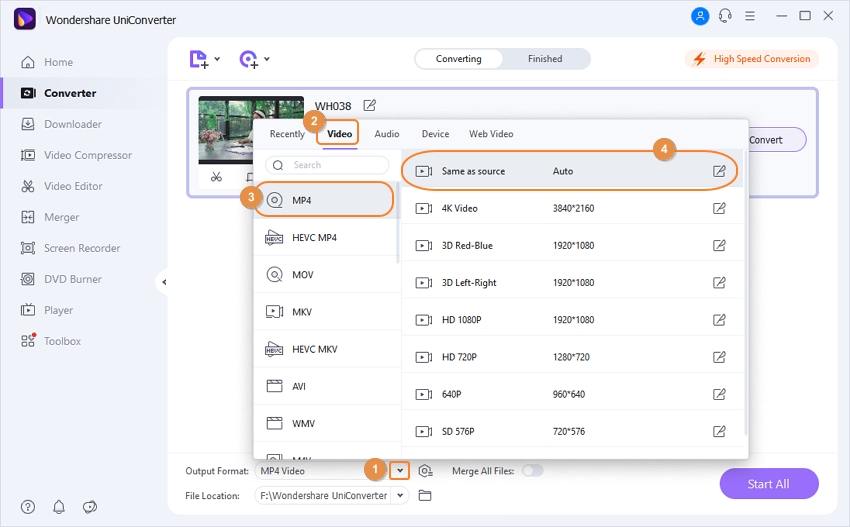
Passo 3 Inicie a Conversão de FLV.
Agora, apenas clique em Começar Todos na parte inferior direita para iniciar a conversão de FLV. Observe que se você quiser especificar a pasta de saída, basta clicar em ![]() ao lado de Local do Arquivo na parte inferior. Mas certifique-se de mudar isso antes de clicar em Começar Todos. Assim que terminar os passos acima, você deverá ter o arquivo convertido com você. Agora, adicione este arquivo ao Adobe Premiere Pro CC para editá-lo.
ao lado de Local do Arquivo na parte inferior. Mas certifique-se de mudar isso antes de clicar em Começar Todos. Assim que terminar os passos acima, você deverá ter o arquivo convertido com você. Agora, adicione este arquivo ao Adobe Premiere Pro CC para editá-lo.
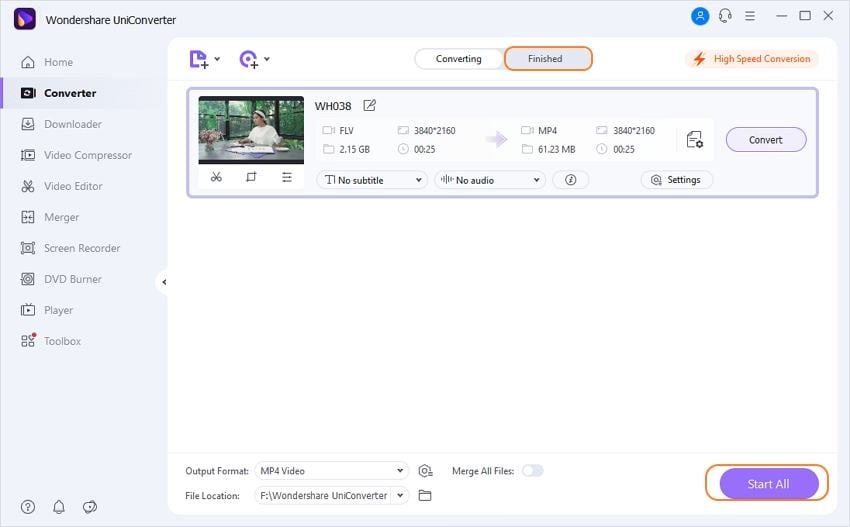
Parte 2. Como Editar FLV no Adobe Premiere
Se você não deseja ir com o conversor de vídeo, então o método a seguir é a única alternativa para edição de FLV no Adobe Premiere Pro. O que você precisará é de um plug-in de importador de FLV para o Adobe Premiere. Existem muitos disponíveis online e você pode selecionar qual quiser. Agora, vamos dar uma olhada nos passos envolvidos.
Passo 1 Baixe e instale o plug-in de importador de FLV de sua escolha. Uma vez feito, inicie o Adobe Premiere Pro, vá para Arquivo > Novo se você quiser iniciar um novo projeto para editar o arquivo FLV. E, se você deseja importar o arquivo FLV para um projeto em andamento, vá para Arquivo > Abrir projeto.
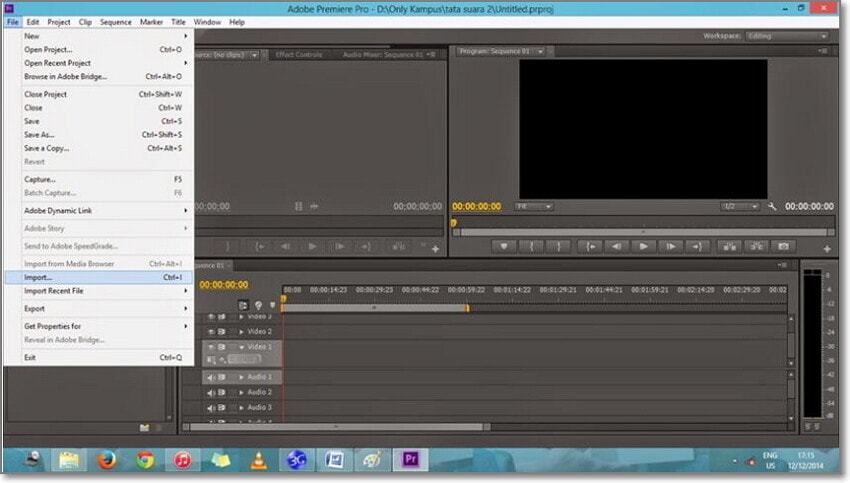
Passo 2 É hora de importar o FLV agora. Vá para Arquivo > Importar. Uma caixa de diálogo será aberta assim que você selecionar Importar. Aqui, procure o arquivo FLV que precisa ser importado, selecione-o e clique em Abrir.
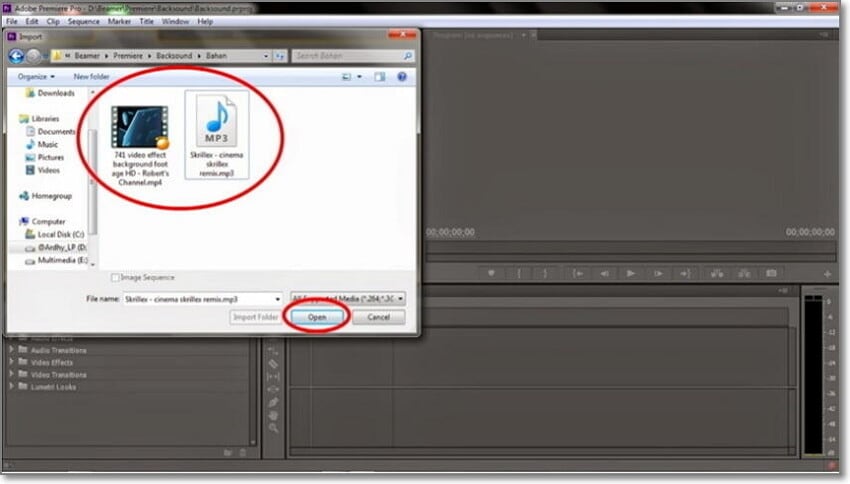
Assim que você clicar em Abrir, o arquivo FLV será importado para o Adobe Premiere Pro. Agora você está pronto para editar FLV no Adobe Premiere Pro.
Acabamos de aprender as duas maneiras de editar FLV no Adobe Premiere Pro CC. A primeira é fazer isso usando um conversor de vídeo capaz como o UniConverter. E a segunda é através da utilização de um plugin importador de FLV. Escolha sabiamente tendo em mente os outros recursos e necessidades futuras.
A sua caixa de ferramentas completa
 Converta em lote MOV para MP4, AVI, 3GP e vice-versa facilmente.
Converta em lote MOV para MP4, AVI, 3GP e vice-versa facilmente. 


Santos
staff Editor